操作方法:
1、在桌面上的计算机 图标上单击右键,选择【属性】按钮,如果没有则打开开始菜单找到计算机进行操作了;
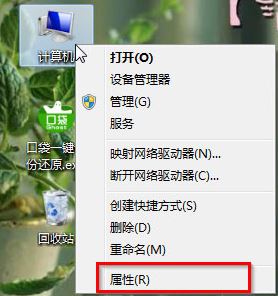
2、在计算机左上叫点击“高级系统设置”,在系统属性界面点击【高级】选卡,在弹出的“系统属性”界面选择“高级”→在性能栏目选择“设置”,如图:
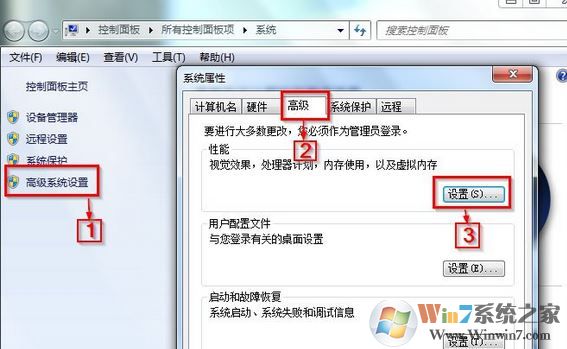
3、在弹出的 性能选项,框中找到【启用 Aero Peek】,将该选项的勾去掉,完成一直点击 确定 保存设置即可!
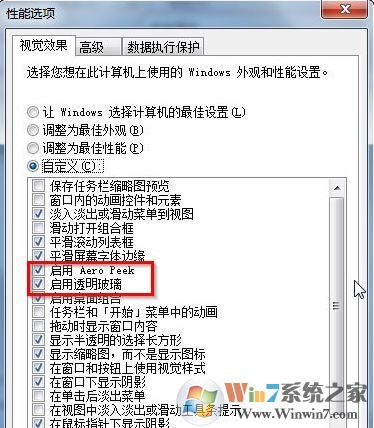
当然我们也可以在桌面上单击右键,选择【个性化】--【窗口颜色】在出现的界面中将“启用透明效果”的勾去掉→选择“保存修改”同样可以关闭aero peek哦!
上述方法就是windows之家小编给大家分享的win7关闭aero桌面特效的方法。